win11系统怎么开启话筒 系统开启话筒操作方法
来源:www.laobaicai.net 发布时间:2022-02-13 13:15
现在已经有很多用户都更新了win11系统,作为刚刚上市不久的新系统,有很多功能大家都还没有摸透,就像话筒不知道在哪里打开,那么win11系统怎么开启话筒呢?今天老白菜u盘启动盘为大家分享系统开启话筒的操作方法。
开启话筒方法介绍:
1、第一部首先右击下方的菜单栏,然后点击设置。如图所示:
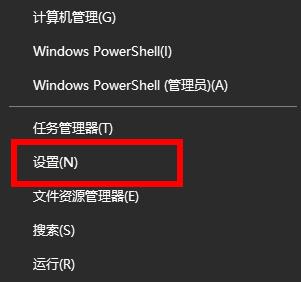
2、进入了windows设置之后,就可以点击隐私选项了。如图所示:
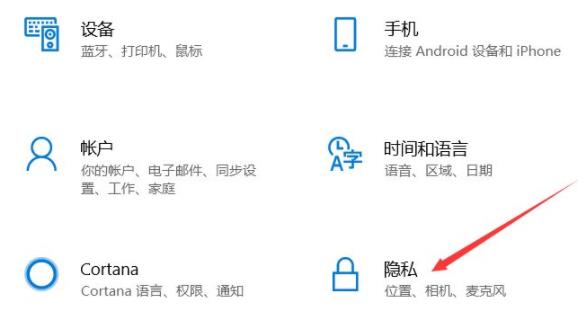
3、进入隐私设置之后,就可以点击麦克风选项了。如图所示:
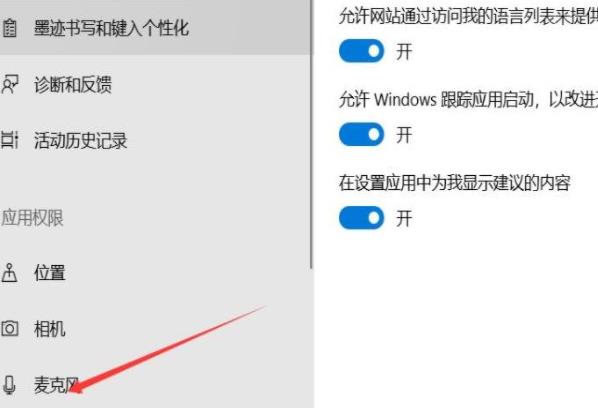
4、最后打开右边“允许应用访问你的麦克风”选项下面的开关即可。如图所示:
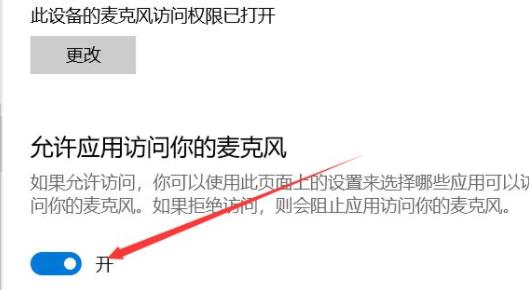
关于win11系统开启话筒的操作方法就为用户们详细分享到这里了,如果用户们使用电脑的时候不知道怎么开启话筒,可以参考以上方法步骤进行操作哦,希望本篇对大家有所帮助,更多精彩教程请关注老白菜官方网站。
推荐阅读
"win10系统亮度调节无效解决方法介绍"
- win10系统没有亮度调节解决方法介绍 2022-08-07
- win10系统关闭windows安全警报操作方法介绍 2022-08-06
- win10系统无法取消屏保解决方法介绍 2022-08-05
- win10系统创建家庭组操作方法介绍 2022-08-03
win10系统音频服务未响应解决方法介绍
- win10系统卸载语言包操作方法介绍 2022-08-01
- win10怎么还原系统 2022-07-31
- win10系统蓝屏代码0x00000001解决方法介绍 2022-07-31
- win10系统安装蓝牙驱动操作方法介绍 2022-07-29
老白菜下载
更多-
 老白菜怎样一键制作u盘启动盘
老白菜怎样一键制作u盘启动盘软件大小:358 MB
-
 老白菜超级u盘启动制作工具UEFI版7.3下载
老白菜超级u盘启动制作工具UEFI版7.3下载软件大小:490 MB
-
 老白菜一键u盘装ghost XP系统详细图文教程
老白菜一键u盘装ghost XP系统详细图文教程软件大小:358 MB
-
 老白菜装机工具在线安装工具下载
老白菜装机工具在线安装工具下载软件大小:3.03 MB










